한글 목차 점선 만들기 링크 연결하는 법, 일일이 타이핑 하지 않고 쉽게 생성하는 꿀팁!
아정당
2025.01.14 업데이트
조회2,872
스크랩0
안녕하십니까!
한글 문서를 작성하다 보면 목차를 만들어야 하는 경우가 있어요!
이때 목차와 페이지 번호 사이에 점선이 나타나도록 만들고 싶을 때가 있어요.
일일이 타이핑하지 않아도 쉽게 한글 목차 점선을 생성하는 방법이 있어서 알려드리려고 해요!
추가로 목차에 본문 링크 연결하는 법도 준비했으니 끝까지 집중해 주십시오.
목차
- 한글 목차 점선 만들기
- 한글 목차 링크 연결하기
한글 목차 점선 만들기
점선 목차를 만드는 방법은 2가지가 있습니다.
첫 번째, 문단 모양 설정!

먼저 목차를 직접 입력합니다.
여기서 중요한 건 목차 옆에 페이지 번호를 입력할 때 '탭'을 한 번 해줘야 한다는 점입니다!
✅ 목차 이름[탭 키 한 번 누르기]페이지 번호

그런 다음 목차를 전체 드래그한 후 마우스 우클릭해 주세요.
그리고 문단 모양을 클릭합니다.

문단 모양 창이 뜨면 탭 설정을 선택해 주세요.
탭 종류에서 방향은 오른쪽, 채울 모양은 점선을 선택한 뒤 위치는 425pt를 입력합니다.
마지막으로 추가 버튼을 누른 후 설정을 클릭해 주세요!

그럼 탭 부분이 점선으로 바뀐 것을 확인할 수 있습니다.
두 번째, 제목 차례 만들기.

도구 탭에서 뒤 제목 차례 > 차례 만들기 버튼을 클릭해 주세요!

차례 만들기 창이 뜨면 목차만 만들기 위해 표, 그림, 수식 차례는 체크를 해제해 주세요.
그런 다음 탭 모양이 오른쪽, 점선으로 되어있는지 확인한 후 만들기를 클릭해 주세요!

그럼 <제목 차례> 입력 란이 생성되는데요.
기본 입력 내용을 지운 뒤 목차를 작성해 주세요.
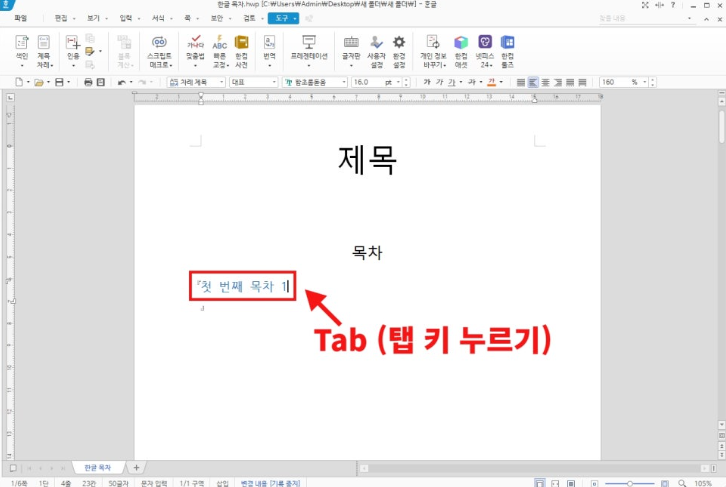
먼저 목차 이름을 작성한 후 '탭'을 하면 점선이 자동으로 나타납니다.

끝부분에 페이지 번호를 입력하고 '엔터'를 누르면 다음 목차를 작성할 수 있어요!
한글 목차 링크 연결하기
목차를 눌렀을 때 해당 페이지로 이동되도록 설정할 수 있어요.
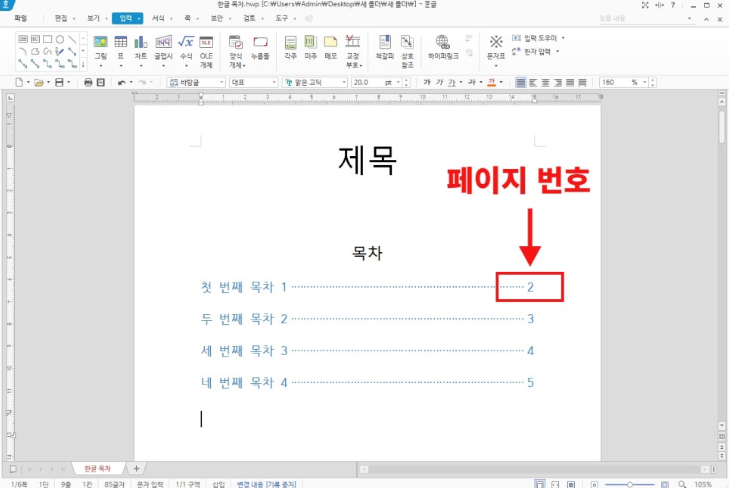
먼저 링크를 넣을 목차에 해당하는 페이지로 이동해 주세요!
✅ '목차 1 ········2' → '2 페이지로 이동'

마우스 커서를 페이지 시작 부분에 둔 채 입력 탭 > 책갈피 버튼을 클릭해 주세요!

책갈피 이름을 확인한 뒤 (수정해도 됩니다) 넣기 버튼을 눌러 주세요.
그리고 다시 목차 페이지로 이동해 주세요.

링크를 넣을 목차를 드래그한 후 입력 탭 > 하이퍼링크 버튼을 클릭해 주세요.

연결 대상 > 한글 문서 탭을 눌러 주세요!
조금 전에 생성한 책갈피를 선택한 후 넣기 버튼을 클릭해 주세요.

그럼 위와 같이 링크가 삽입되며, 클릭하면 해당 페이지로 이동하게 됩니다.
✅ 한글 파일을 PDF로 저장해도 링크가 그대로 적용됩니다.
이상 한글 목차 점선 만들기 링크 연결하는 법 총정리를 해봤어요.
해당 기능을 이용하여 쉽고 간편하게 문서를 작성하셨으면 좋겠습니다.
잠깐!
인터넷TV, 가전렌탈, 휴대폰 지원금 절대 받지마세요.
아래 조건을 꼭 확인해보세요!




24년 통신사 최신정보, 놓치면 못 받는 혜택📢
한글,목차,점선,본문,문단,모양,탭,이름,만들기,링크,연결,페이지,번호,드래그,추가,버튼,타이핑,제목,차례,도구,표,그림,수식,체크,해제,책갈피, 입력,하이퍼링크,문서,생성,꿀팁





 셀프 바로가입
셀프 바로가입 실시간 카톡 상담
실시간 카톡 상담 전화상담
전화상담